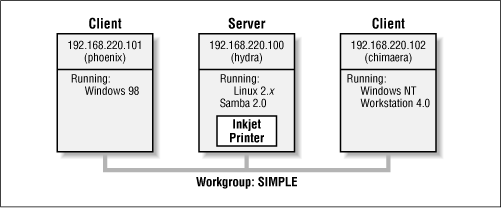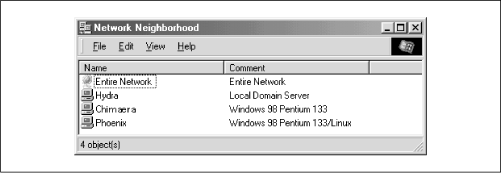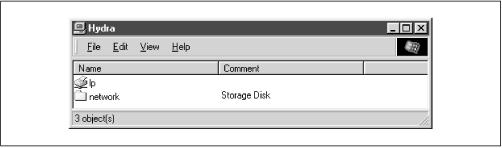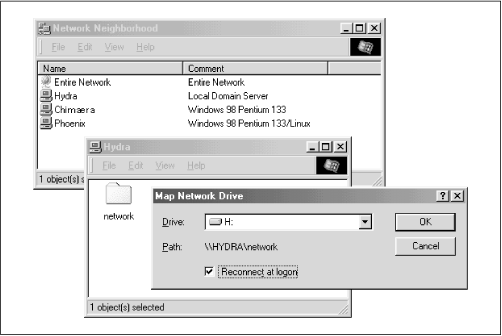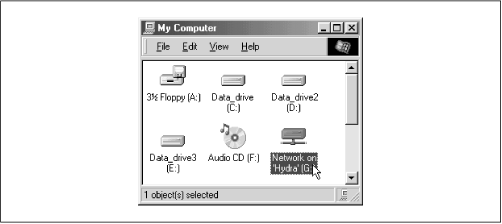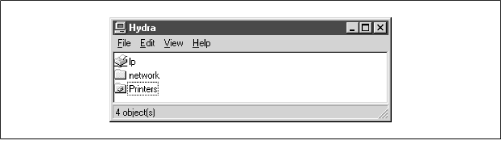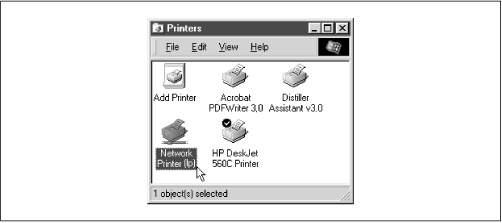Библиотека сайта rus-linux.net
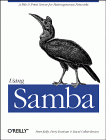
|
Using SambaRobert Eckstein, David Collier-Brown, Peter Kelly1st Edition November 1999 1-56592-449-5, Order Number: 4495 416 pages, $34.95 |
1.2 Что Samba может для меня сделать?
Как рассказывалось ранее, Samba может помочь компьютерам с Windows и Unix сосуществовать в одной сети. Тем не менее, возможно есть еще несколько причин, по которым вы хотели бы установить сервер Samba в вашей сети:
Вы не хотите платить - или не можете - за полноценный сервер Windows NT, тем не менее, вам нужна функциональность, которой он обладает.
Вы хотите создать предпосылки для переноса данных пользователей и директорий с сервера Windows на сервер Unix, или наоборот.
Вы хотите получать доступ к принтерам, как с рабочих станций под управлением Windows, так и Unix.
Вы хотите иметь возможность доступа к файлам NT с сервера Unix.
Давайте рассмотрим Samba в действии. Представим себе, что у нас есть следующая конфигурация сети: компьютер с включенным Samba на Unix-е, которому мы назначили имя
hydraи два клиента Windows, которые имеют именаphoenixиchimaera,все они работают в одной локальной сети. Давайте также представим, чтоhydraимеет в своем составе струйный принтер,lpи в виде ресурса для доступа сетевой диск под именемnetwork, каждый из которых, он может предложить двум другим компьютерам. Структура этой сети показана на Рисунке 1.1.Рисунок 1.1: Простая структура сети с сервером Samba
В этой сети каждый из компьютеров с ресурсами находится в одной рабочей группе. Рабочая группа - это просто наименование группы, которая указывает несколько компьютеров и их ресурсов в сети SMB. Одновременно в сети может быть несколько рабочих групп, но в нашем примере присутствует только одна: рабочая группа SIMPLE.
1.2.1 Предоставление для доступа ресурс на диске
Если все настроено правильно, то мы сможем увидеть сервер Samba,
hydraчерез сетевое окружение на рабочем столе компьютераphoenixв Windows. Рисунок 1.2 показывает Сетевое Окружение компьютераphoenix, в том числеhydraи каждый компьютер, который находится в рабочей группе SIMPLE. Заметьте иконку Entire Network(Вся сеть) вначале списка. Как мы только что отметили, в сети SMB одновременно может быть более, чем одна рабочая группа. Если пользователь нажмет на иконке Entire Network(Вся сеть), то он или она увидит список рабочих групп, который присутствуют в сети.Рисунок 1.2: Содержание Сетевого Окружения
Мы можем более детально посмотреть на сервер
hydraдва раза кликнув на его иконке. Это вызовет запрос кhydraи появится список его ресурсов - ресурсы в виде файлов и принтеров - то, что предоставляет данный компьютер. В этом случае, здесь присутствует принтер под именемlpи ресурс на диске под именемnetworkна сервере, как показано на Рисунке 1.3. Отметим, что Windows показывает имена хостов в смешанном регистре (Hydra). Регистр не важен в именах хостов, поэтому вы можете увидеть hydra, Hydra и HYDRA на разных рисунках или выводах команд, но все они относятся к одной системе. Благодаря Samba, Windows 98 видит сервер Unix как корректный сервер SMB и может получить доступ к папкеnetworkтакже, как и к любой другой папке на другой системе.Рисунок 1.3: Ресурсы, доступные на сервере hydra, которые видит phoenix
Одна из широко известных возможностей Windows 95/98/NT заключается в том, что вы можете присоединить диск в виде буквы к сетевой директории, используя опцию Присоединить Сетевой Диск в проводнике Windows.[3] После того, как вы сделаете это, ваши приложения могут получить доступ к этому ресурсу при помощи стандартной нумерации дисков. Теперь вы можете хранить на нем данные, устанавливать или запускать программы с него, а также защищать его при помощи паролей от нежелательных посетителей. Посмотрите на Рисунок 1.4 для примера подключения сетевого диска к сетевой директории.
[3] Вы также можете нажать правой кнопкой на доступном ресурсе в Сетевом Окружении, а затем выбрать меню Присоединить Сетевой Диск.
Рисунок 1.4: Присоединение сетевого диска в виде диска Windows
Взгляните на Path: запись в диалоговом окне Рисунка 1.4. Правильный путь отображения директории на сетевом компьютере осуществляется путем использования двух знаков \\, а за ними имя сетевого компьютера, еще один знак и сетевая директория на компьютере, как показано ниже:
\\network-machine\directoryЭтот способ записи известен как UNC (Universal Naming Convention) в мире Windows. Например, диалоговое окно на Рисунке 1.4 показывает сетевую директорию на сервере
hydra:\\HYDRA\networkЕсли это кажется вам знакомым, вы наверное думаете о uniform resource locators (URLs), которые являются адресами, которые используют web браузеры, такие как Netscape Navigator и Internet Explorer для определения компьютеров в Internet. Не путайте две вещи: web браузеры обычно используют знаки / вместо \, а перед ними указывается протокол передачи данных (т.е., ftp, http) и двоеточие (:). На самом деле, URLs и UNCs являются совершенно разными вещами.
После того, как настроен сетевой диск, Windows и его программы будут работать с сетевой директорией как с обычным диском. Если у вас есть программы, которые поддерживают несколько сетевых пользователей в сети, вы можете установить эти программы на сетевой диск.[4] Рисунок 1.5 показывает конечный вариант сетевого диска в том виде, в котором он появится с другими устройствами у клиента Windows 98. Отметим присутствие линии на иконке изображения диска G:; это указывает, что это сетевой диск, а не обычный.
[4] Следует отметить, что многие лицензии на программное обеспечение не разрешают установку программ на сетевой диск, поскольку сразу несколько клиентов могут получить к ней доступ. Проверьте лицензионное соглашение для того, чтобы быть полностью в этом уверенным.
Рисунок 1.5: Сетевая директория, представленная в виде диска G
Из нашей рабочей станции Windows NT,
chimaera, Samba выглядит почти также, как и Windows 98. Рисунок 1.6 показывает точно такой же вид сервераhydraиз Сетевого Окружения Windows NT 4.0. Настройка сетевого диска, используя опцию Присоединить Сетевой Диск на рабочей станции под управлением Windows NT Workstation 4.0, приведет к тем же результатам.Рисунок 1.6: Ресурсы, доступные на hydra (просмотр из chimaera)
1.2.2 Предоставление в виде ресурса принтер
Вы уже наверно заметили, что принтер
lpпоявился в виде доступного ресурса наhydraна Рисунке 1.3. Это указывает, что сервер Unix имеет в своем составе принтер, который может быть предоставлен для доступа различным клиентам SMB в рабочей группе. Данные, посылаемые от любого клиента на печать к серверу, будут направлены на принтер на сервере Unix и напечатаны.Настройка использования принтера Samba на стороне Windows еще проще, чем настройка доступа к ресурсу. Дважды нажав на принтер и выбрав производителя и модель вы можете установить драйвер для этого принтера на компьютере-клиенте Windows. Windows может затем правильно обработать любую информацию, посланную на принтер и получить доступ к нему, если бы это был обычный принтер (мы покажем вам как это сделать позже в этом разделе). Рисунок 1.7 показывает наличие сетевого принтера в окне принтеров в Windows 98. Заметьте снова, что добавление линии внизу принтера указывает то, что он сетевой.
Рисунок 1.7: Сетевой принтер, доступный на hydra (просмотр с chimaera)
1.2.2.1 Просмотр со стороны Unix
Как было отмечено ранее, Samba присутствует в Unix как набор программ-демонов. Вы можете посмотреть на них при помощи команд Unix
psиnetstat, вы можете читать все их сообщения в файлах отладки или Unixsyslog(в зависимости от того, как установлена Samba), а после этого вы можете ее настроить через отдельный файл настроек Samba: smb.conf. В дополнение, если у вас появится желание разобраться в том, что делает каждый из демонов, у Samba есть программа под именем smbstatus, которая выведет всю информацию. Здесь показано как она работает:#smbstatusSamba version 2.0.4 Service uid gid pid machine ---------------------------------------------- network davecb davecb 7470 phoenix (192.168.220.101) Sun May 16 network davecb davecb 7589 chimaera (192.168.220.102) Sun May 16 Locked files: Pid DenyMode R/W Oplock Name -------------------------------------------------- 7589 DENY_NONE RDONLY EXCLUSIVE+BATCH /home/samba/quicken/inet/common/system/help.bmp Sun May 16 21:23:40 1999 7470 DENY_WRITE RDONLY NONE /home/samba/word/office/findfast.exe Sun May 16 20:51:08 1999 7589 DENY_WRITE RDONLY EXCLUSIVE+BATCH /home/samba/quicken/lfbmp70n.dll Sun May 16 21:23:39 1999 7589 DENY_WRITE RDWR EXCLUSIVE+BATCH /home/samba/quicken/inet/qdata/runtime.dat Sun May 16 21:23:41 1999 7470 DENY_WRITE RDONLY EXCLUSIVE+BATCH /home/samba/word/office/osa.exe Sun May 16 20:51:09 1999 7589 DENY_WRITE RDONLY NONE /home/samba/quicken/qversion.dll Sun May 16 21:20:33 1999 7470 DENY_WRITE RDONLY NONE /home/samba/quicken/qversion.dll Sun May 16 20:51:11 1999 Share mode memory usage (bytes): 1043432(99%) free + 4312(0%) used + 832(0%) overhead = 1048576(100%) totalСтатус Samba из этого вывода показывает три настроенных папки с данными, каждая из которых разделена на отдельные секции. Первая секция показывает какая система подключена к серверу Samba, идентифицируя каждого клиента при помощи имени компьютера (
phoenixиchimaera) и IP адреса. Вторая секция говорит об имени и статусе файлов, которые используются в текущий момент при доступе к ресурсу сервера, включая статус на чтение/запись и блокировку файлов. Наконец, Samba сообщает о количестве памяти, затраченого на данный момент на работу с ресурсами, которые она администрирует, включая количество используемой памяти, плюс дополнительное превышение. (Отметим, что это не одно и то же как количество памяти, которое используют процессы smbd или nmbd.)Не беспокойтесь, если вы не понимаете эту статистику; вам будет легче ее понять во время постоянной работы с данной книгой.
International | About O'Reilly | Affiliated Companies
© 1999, O'Reilly & Associates, Inc.